Avec autant d'applications et de jeux géniaux sortant pour Android, ne serait-il pas étonnant de pouvoir télécharger toutes ces applications et ces jeux sur votre ordinateur et y jouer tout de suite? De plus, de nombreux jeux gourmands en graphismes exigent que vous ayez un smartphone vraiment haut de gamme pour une bonne expérience de jeu. Donc, si vous êtes quelqu'un qui ne veut pas investir dans un nouveau téléphone mais qui veut également jouer à tous ces jeux Android incroyables, vous faites exactement cela avec ce logiciel appelé Bluestacks.
BlueStacks vous permet essentiellement de télécharger n'importe quelle application ou jeu Android et de l'exécuter directement sur votre ordinateur. Un autre avantage supplémentaire d'avoir un jeu Android exécuté sur votre ordinateur est la taille de l'écran. Avoir un écran plus grand ne fait que rendre l'expérience de jeu encore meilleure. De plus, Bluestacks ne vous oblige pas à créer un compte ou à payer quoi que ce soit et vous pouvez simplement vous rendre sur leur site Web et télécharger le logiciel tout de suite gratuitement.
Étapes à suivre - Comment télécharger et exécuter Bluestacks sur Windows 7
Pour installer Bluestacks cliquez sur ce lien http://www.bluestacks.com/
Maintenant que vous avez terminé de télécharger le fichier, cliquez sur le fichier pour installer le
Cliquez sur le fichier pour ouvrir une nouvelle fenêtre sur votre écran qui vous guidera tout au long du processus de configuration.
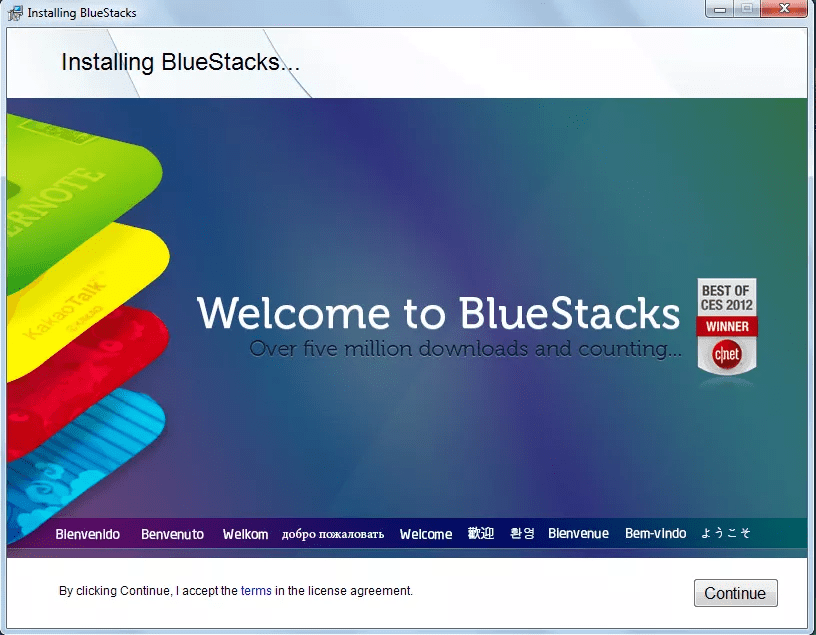
Acceptez les termes et conditions et cliquez sur Continuer.
Maintenant, si toutes les cases sont cochées, cliquez sur Installer.
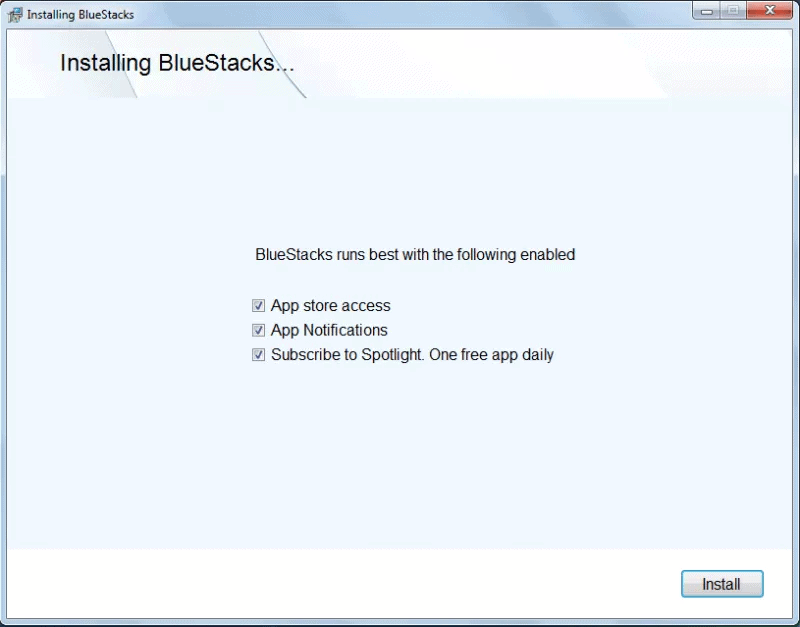
Le processus d'installation prendra quelques minutes. Une fois terminé, ouvrez l'application Bluestack. Vous verrez une liste des applications Android disponibles au téléchargement.
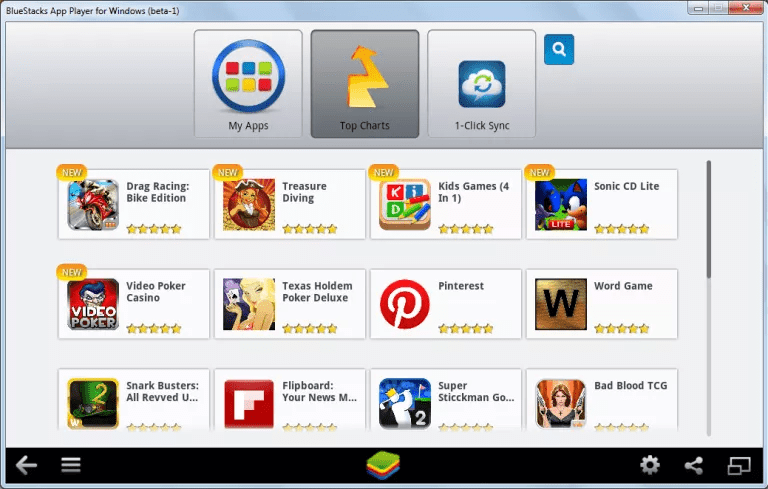
Cependant, si vous cliquez sur une application, une fenêtre contextuelle vous demandera d'activer l'App Store.
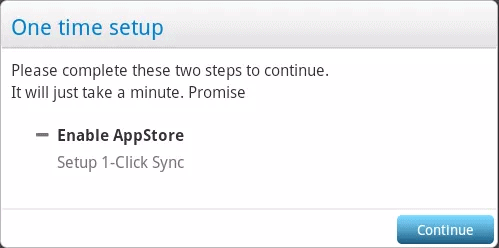
Cliquez sur Continuer.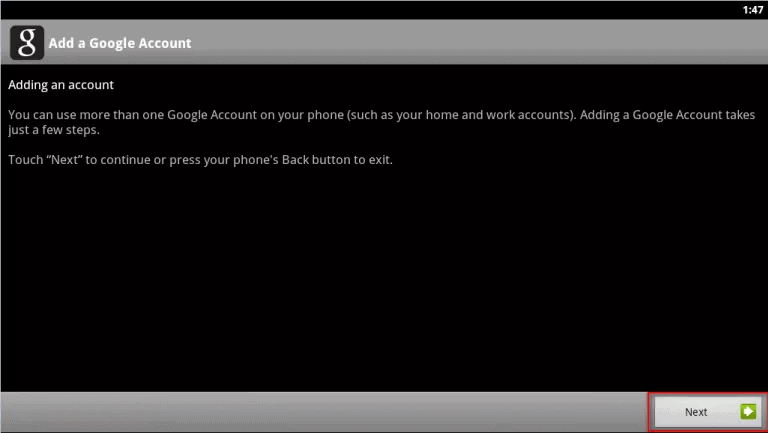
Suivant Se connecterà votre compte Gmail si vous en avez déjà un ou vous pouvez également Création un nouveau.
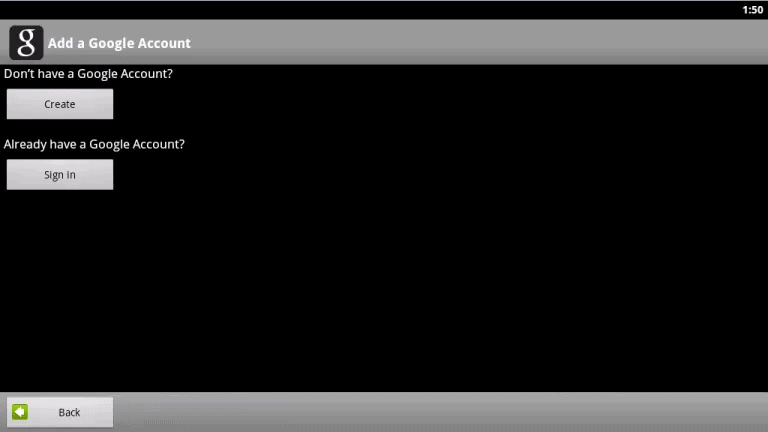
Après vous être connecté, cliquez sur Terminez la configuration.
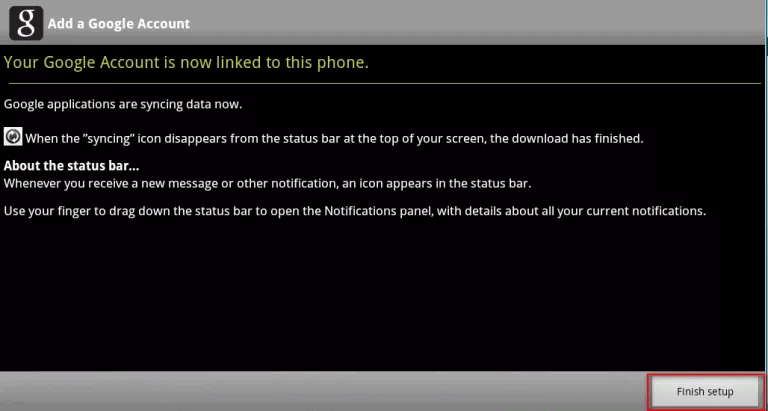
Enfin, vous devez Sync votre compte Gmail avec Bluestack.
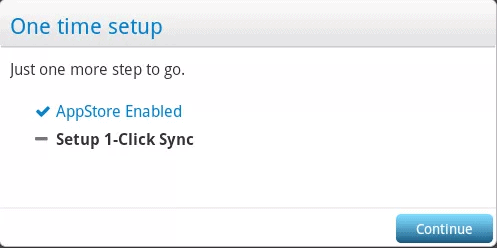
Il suffit de cliquer sur Continuer et vous serez prêt à installer votre première application sur Bluestack. Pour exécuter une application, recherchez-la sur le Play Store et installer il. Les vidéos ci-dessous vous montreront le processus réel.
https://www.youtube.com/watch?v=t1etCDpnJ1A
Vérifiez également
Étapes pour connecter votre appareil Android à l'interface du pilote USB ADB
Comment récupérer les messages supprimés de Facebook
Comment parcourir n'importe quoi d'Airplay pour Android - Meilleures applications Airplay
Façons de télécharger des vidéos de Facebook
Comment télécharger de la musique sur Google Play Music?
Comment fermer des applications sur iPhone X
J'espère que le processus ci-dessus a très bien expliqué le processus de téléchargement et d'exécution de Bluestacks sur Windows 7.
